MP3剪切助手剪切MP3音频的方法
- 时间:2020-07-09 13:22
- 来源:下载吧
- 编辑:longnian
MP3剪切助手是一款简单实用的MP3音频剪切软件,该软件可以帮助用户快速剪切MP3音频文件,而且能够保证音频无音质损失,使用起来非常的方便快捷。我们在生活中常常需要对音频文件进行剪切,比如在制作音乐相册时,为了能够配合照片播放的时长,就需要将背景音乐进行剪切。很多软件剪切音频的方法比较复杂,但是这款软件剪切音频的步骤非常的简单快捷,那么接下来小编就给大家详细介绍一下MP3剪切助手剪切MP3音频文件的具体操作方法,有需要的朋友可以看一看并收藏起来。
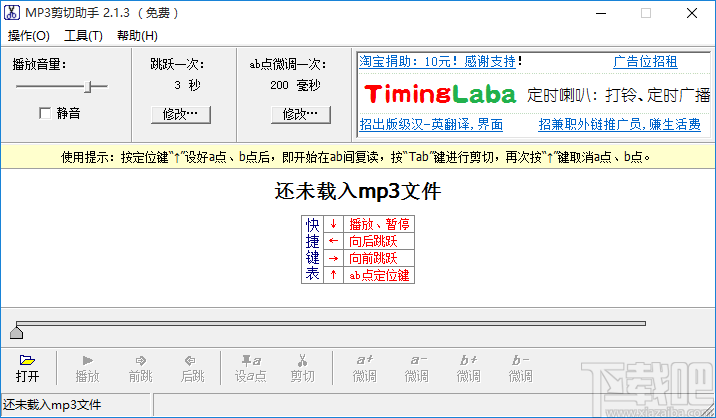
方法步骤
1.首先打开软件,在软件界面的左上角找到“操作”选项,我们点击该选项会有一个下拉框出现,在下拉框中选择“打开mp3文件”进入到文件添加页面。
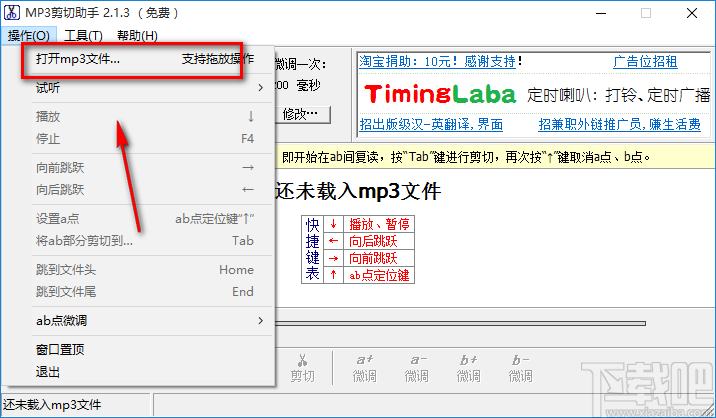
2.在文件添加页面中,我们选中需要剪切的音频文件后,再点击页面右下角的“打开”按钮即可将文件添加到软件中。
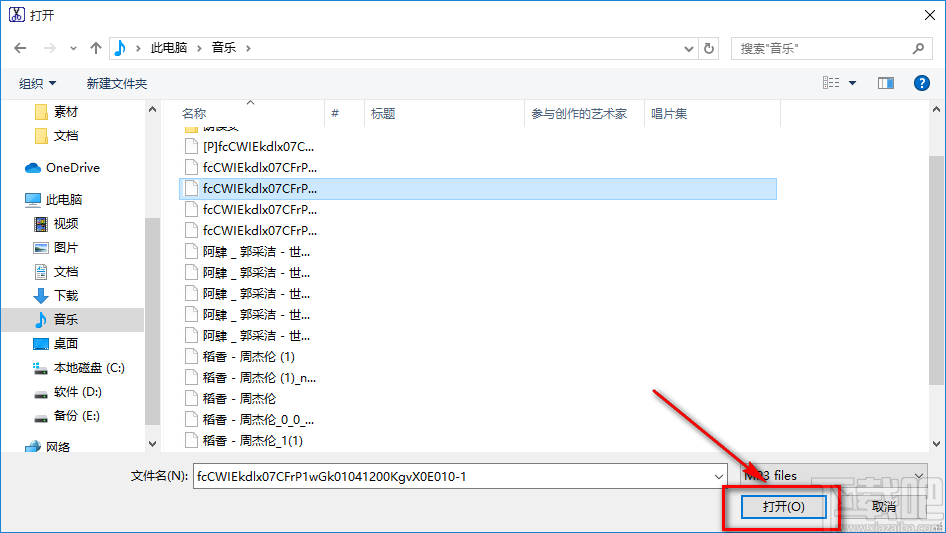
3.将文件添加到软件后,我们在界面左下方的进度条上找到一个光标,向右移动该光标使其到音频剪切的起始位置停止,再点击界面下方的“设a点”按钮即可设置好音频剪切的起始点。
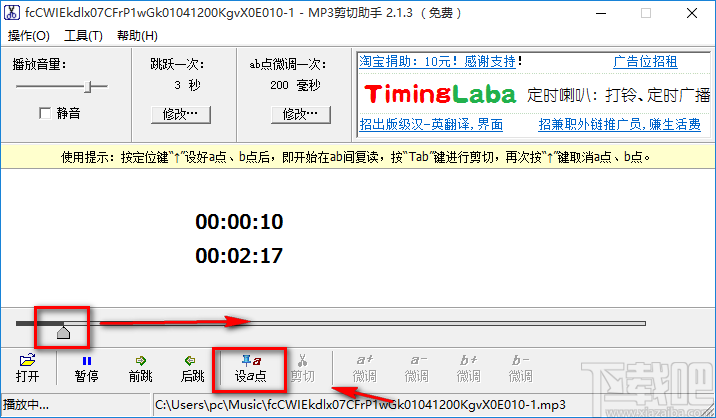
4.接着继续向右移动光标,使其到音频剪切的终点位置停止,并点击界面下方的“设b点”按钮即可设置好音频剪切的终点位置。
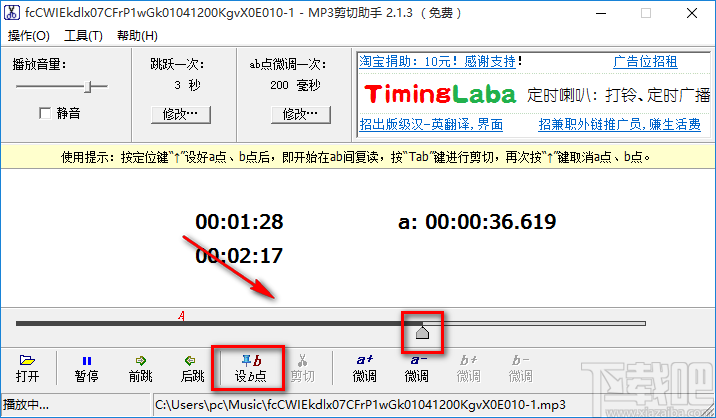
5.然后我们可以在界面上查看到音频剪切的起始时间;还可以点击界面右下方的四个微调按钮对音频剪切的时间进行调整。
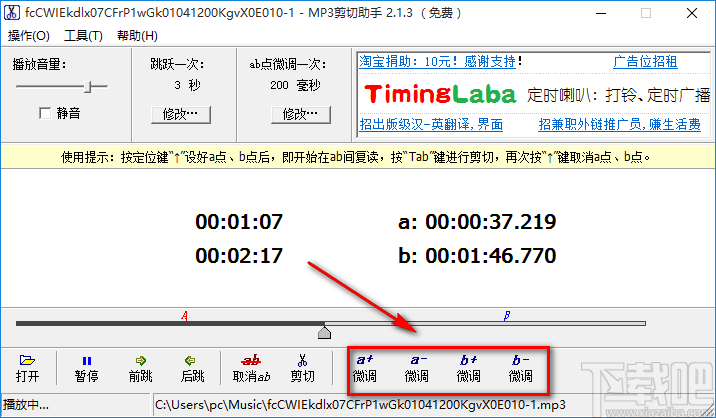
6.设置好音频剪切的起始点后,我们在键盘上点击Tab键,界面上就会弹出一个文件保存页面,点击页面右下角的“保存”按钮即可成功剪切音频并将其保存到指定的位置。
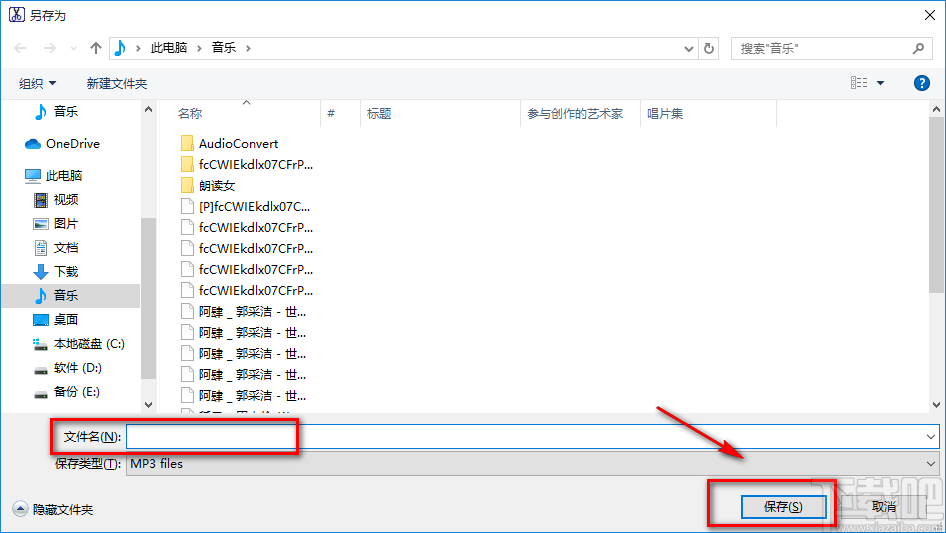
以上就是小编给大家整理的MP3剪切助手剪切MP3音频文件的具体操作方法,方法简单易懂,有需要的朋友可以看一看,希望这篇教程对大家有所帮助。
- mp3DirectCut剪切MP3音频文件的方法步骤
- 4Easysoft Free Blu-ray Ripper设置默认保存位置的方法
- Wondershare uniconverter压缩视频的方法
- 轻秒录屏区域录屏的方法
- Wondershare uniconverter设置中文的方法
- 超级视频合并软件合并视频的方法
- 轻秒录屏设置默认保存位置的方法
- 轻秒录屏设置快捷键的方法
- VidCutter剪切视频的方法
- Ap PDF Split/Merge分割PDF的方法
- 4Media DVD Audio Ripper设置默认保存位置的方法
- Audio Convert Merge Free转换音频格式的方法
最近更新
-
 淘宝怎么用微信支付
淘宝怎么用微信支付
淘宝微信支付怎么开通?9月5日淘宝公示与微信
- 2 手机上怎么查法定退休时间 09-13
- 3 怎么查自己的法定退休年龄 09-13
- 4 小红书宠物小伙伴怎么挖宝 09-04
- 5 小红书AI宠物怎么养 09-04
- 6 网易云音乐补偿7天会员怎么领 08-21
人气排行
-
 易剪辑给视频添加马赛克的方法
易剪辑给视频添加马赛克的方法
易剪辑是一款功能强大的视频编辑软件,该软件体积小巧,但是给用
-
 爱拍电脑端调整视频播放速度的方法
爱拍电脑端调整视频播放速度的方法
爱拍电脑端是一款功能齐全的视频编辑软件,该软件界面直观漂亮,
-
 snapgene下载安装方法
snapgene下载安装方法
snapgene是一款非常好用的分子生物学模拟软件,通过该软件我们可
-
 ae2020导出视频的方法
ae2020导出视频的方法
ae这款软件的全称是AfterEffects,是一款世界著名的拥有影像合成
-
 mouse rate checker下载安装方法
mouse rate checker下载安装方法
mouseratechecker是一款检测鼠标DPI和扫描率综合性能的软件,可以
-
 packet tracer汉化操作方法
packet tracer汉化操作方法
CiscoPacketTracer是一款思科模拟器,它是一款非常著名的图形界面
-
 manycam下载使用方法
manycam下载使用方法
manycam是一款非常实用且功能强大的摄像头美化分割软件,它拥有非
-
 ms8.0下载安装的方法
ms8.0下载安装的方法
MaterialsStudio8.0是一款功能强大的材料模拟软件,模拟的内容包
-
 blender设置中文的方法
blender设置中文的方法
blender是一款开源的跨平台全能三维动画制作软件,该软件功能十分
-
 blender复制物体的方法
blender复制物体的方法
blender是一款高效实用的跨平台全能三维动画制作软件,该软件不仅
